Enligt Microsoft är definitionen av en kraftplan ”en samling hårdvaru- och systeminställningar (som skärm ljusstyrka, sömn, etc.) som hanterar hur din dator / bärbar dator använder ström. Windows 10 erbjuder också flera anpassade funktioner för skapa en kraftplan. Stegen för att skapa en kraftplan i Windows 10 är följande:
Steg för att skapa en kraftplan i Windows 10
Steg 1:
Gå till "Kontrollpanelen" och klicka på "System och säkerhet".
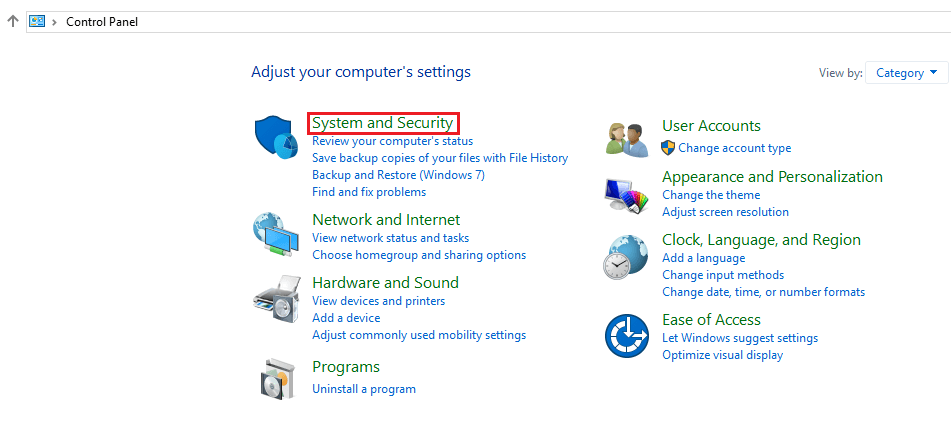
Steg 2:
Klicka nu på "Energialternativ" för att öppna Power Plan-fönstret.
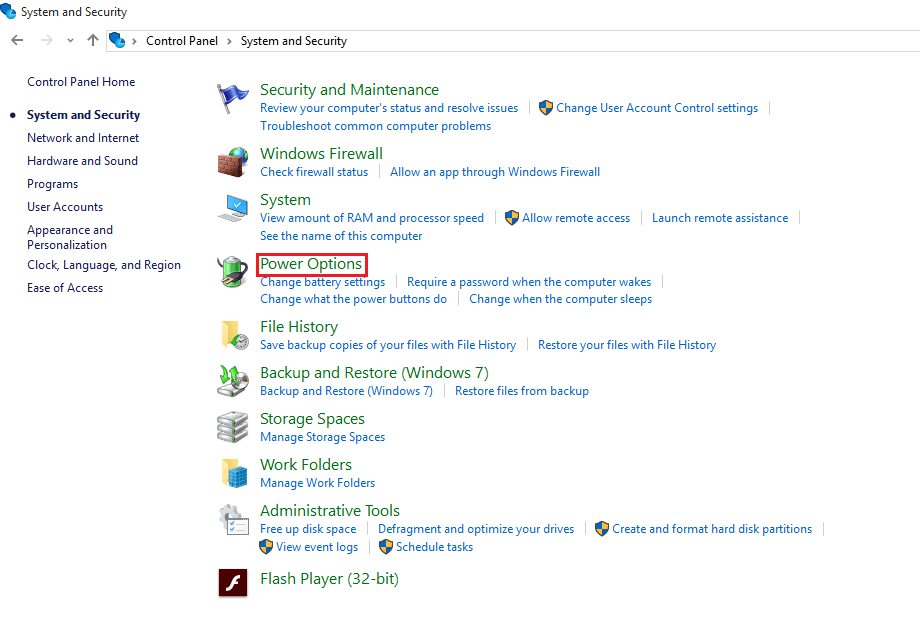
Alternativt kan du komma åt energialternativ via sökfältet i Windows. För detta anger du "Energialternativ" i sökfältet och klickar på det första alternativet.
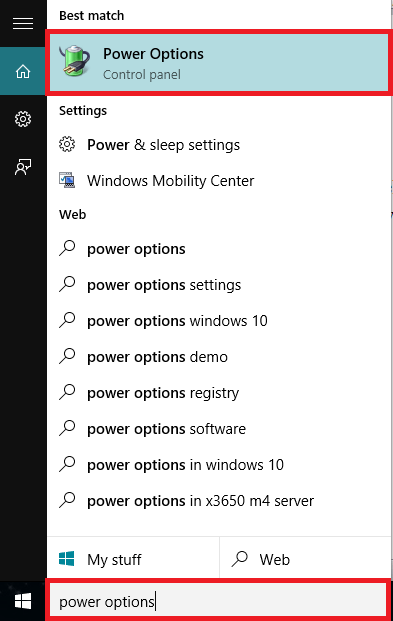
Steg 3:
Klicka på "Skapa en kraftplan" i alternativet till vänster i undermenyerna.
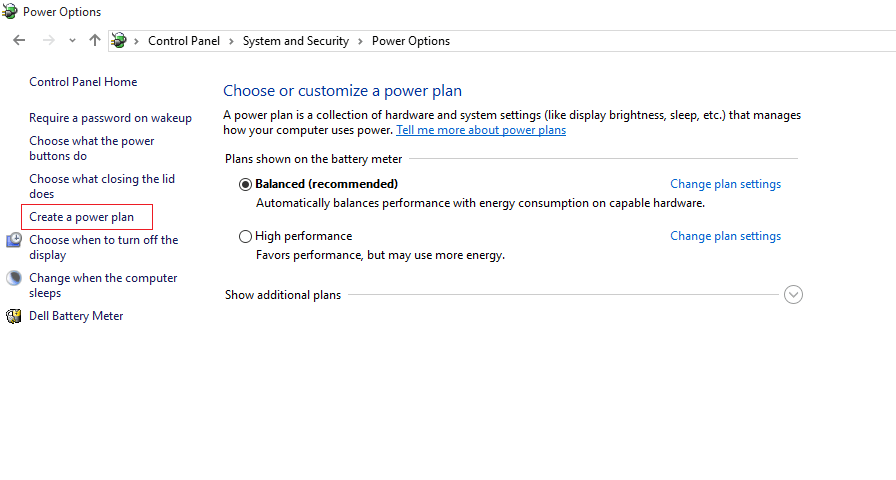
Steg 4:
Nu kan du välja mellan "Balanced", "Power Saver" och "High Performance" efter behov. Du kan välja ett anpassat plannamn för kraftplanen. När du har skapat "Plannamn" klickar du på "Nästa".
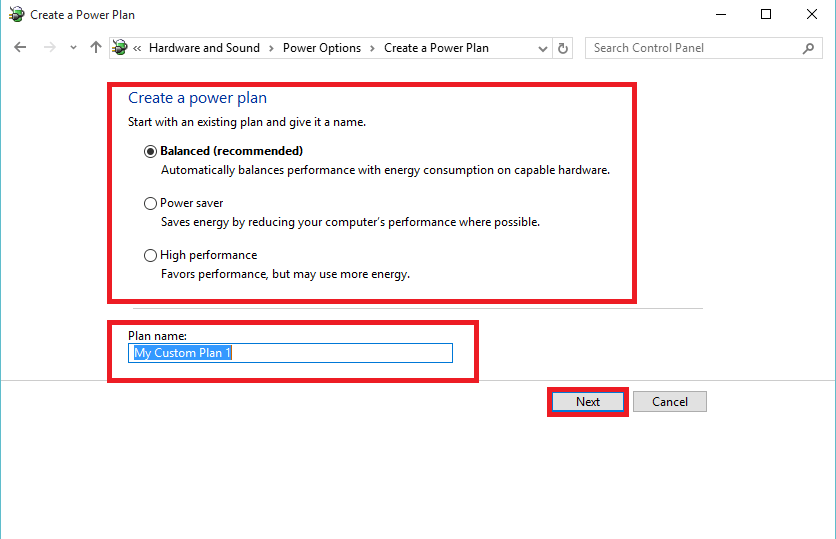
Steg 5:
Denna inställning definierar att ”du kan välja de vilolägen och visningsinställningar som du vill att din dator ska använda”. Inställningarna för "vridning av skärm" "sätter datorn i viloläge" och "Justera planens ljusstyrka" kan anpassas av användaren i den anpassade energiplanen.
När du har justerat dessa inställningar klickar du på knappen "Skapa".
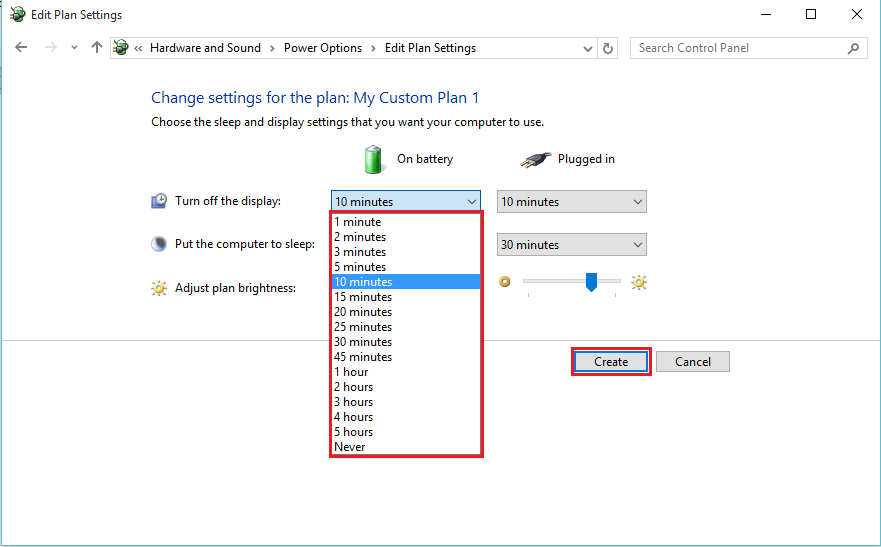
Efter att ha klickat på "Skapa" -knappen skapas en ny energiplan med namnet "Min anpassade plan 1".


